电脑如何打开C语言:安装编译器、配置环境、编写代码、运行调试。在这四个步骤中,安装编译器是最基础也是最重要的一步,因为没有编译器,其他步骤都无法进行。接下来,我们将详细说明如何在电脑上打开并使用C语言。
一、安装编译器
要在电脑上打开C语言,首先需要安装一个C语言编译器。常见的C语言编译器包括GCC(GNU Compiler Collection)、Clang和Microsoft Visual C++。在这里,我们以GCC为例,详细说明其安装步骤。
1. 安装MinGW
MinGW(Minimalist GNU for Windows)是一个开源的编译器集合,包含了GCC编译器。以下是安装步骤:
下载MinGW:访问MinGW官方网站(http://www.mingw.org/),下载最新的安装程序。
运行安装程序:双击下载的安装程序,按照提示进行安装。建议选择默认安装路径。
选择组件:在安装过程中,确保选择了“gcc-g++”组件,这是C/C++编译器的核心部分。
配置环境变量:安装完成后,需要将MinGW的bin目录添加到系统的环境变量中。右键“我的电脑”,选择“属性”,然后点击“高级系统设置”,在“环境变量”中找到“Path”,并将MinGW的bin目录添加到Path变量中。
2. 验证安装
打开命令提示符(cmd),输入gcc --version,如果看到GCC的版本信息,说明安装成功。
二、配置开发环境
在安装完编译器后,接下来需要配置开发环境。一个良好的开发环境可以显著提高编程效率。以下是几种常见的开发环境:
1. 使用文本编辑器
可以使用任何文本编辑器编写C语言代码,如Notepad++、Sublime Text、VS Code等。这里以VS Code为例:
安装VS Code:访问VS Code官方网站(https://code.visualstudio.com/),下载并安装VS Code。
安装C/C++扩展:打开VS Code,进入扩展市场,搜索并安装“C/C++”扩展。
配置调试环境:在VS Code中,创建一个C语言文件,并编写简单代码。然后按F5,选择C++(GDB/LLDB),按照提示生成launch.json和tasks.json文件,配置调试环境。
2. 使用集成开发环境(IDE)
IDE集成了代码编辑、编译、调试等功能,如Code::Blocks、Eclipse CDT、CLion等。这里以Code::Blocks为例:
下载Code::Blocks:访问Code::Blocks官方网站(http://www.codeblocks.org/),下载包含编译器的安装包。
安装Code::Blocks:运行下载的安装程序,按照提示进行安装。
创建新项目:安装完成后,打开Code::Blocks,选择“创建新项目”,选择“Console Application”,按照向导完成项目创建。
三、编写代码
有了编译器和开发环境,接下来就是编写C语言代码。以下是一个简单的C语言程序示例:
#include
int main() {
printf("Hello, World!n");
return 0;
}
创建文件:在开发环境中,创建一个新的C语言文件,文件名为hello.c。
编写代码:将上述示例代码复制粘贴到hello.c文件中,保存文件。
四、运行调试
编写完代码后,接下来就是编译和运行程序。以下是具体步骤:
1. 使用命令行编译运行
打开命令提示符:在文件所在目录,按住Shift键,右键选择“在此处打开命令窗口”。
编译代码:输入gcc hello.c -o hello,这将生成一个名为hello的可执行文件。
运行程序:输入./hello,如果看到“Hello, World!”的输出,说明程序运行成功。
2. 使用IDE编译运行
在Code::Blocks中,点击“Build and Run”按钮,IDE会自动编译并运行程序,输出结果会显示在IDE的输出窗口中。
五、调试程序
调试是编程过程中非常重要的一环,可以帮助找出代码中的错误。以下是调试程序的步骤:
1. 设置断点
在VS Code或Code::Blocks中,可以通过点击代码行左侧设置断点。当程序运行到断点处时会暂停,方便查看变量值和程序状态。
2. 启动调试
在VS Code中,按F5启动调试模式,程序会在断点处暂停。在Code::Blocks中,点击“Debug”按钮启动调试。
3. 查看变量
在调试模式下,可以查看变量的值,逐行执行代码,观察程序的执行过程,找出并修复错误。
六、总结
打开C语言并进行编程涉及多个步骤,包括安装编译器、配置开发环境、编写代码、运行和调试程序。通过以上步骤,您可以在电脑上顺利打开并使用C语言进行编程。无论是使用命令行还是IDE,关键在于熟悉编译和调试过程,这样才能高效地编写和调试C语言代码。对于项目管理,推荐使用研发项目管理系统PingCode和通用项目管理软件Worktile,以提高团队协作效率。
希望这篇文章能帮助您顺利开始C语言编程之旅。如果您有任何问题或建议,请随时留言讨论。
相关问答FAQs:
1. 如何在电脑上安装C语言编译器?
首先,你需要下载一个C语言编译器,如Dev-C++、GCC等。
然后,打开下载好的安装程序,按照指示进行安装。
安装完成后,你就可以在电脑上打开C语言编译器了。
2. 如何使用C语言编译器创建一个新的C语言项目?
首先,打开C语言编译器。
然后,在菜单栏上选择“文件”>“新建项目”。
接下来,选择“C语言”作为项目类型,并为项目命名。
最后,点击“确定”按钮,一个新的C语言项目就会被创建出来。
3. 如何在C语言编译器中编写和运行C语言代码?
首先,打开C语言编译器。
然后,创建一个新的源文件,可以选择“文件”>“新建文件”来创建。
在源文件中编写你的C语言代码。
编写完成后,保存源文件,并点击菜单栏上的“编译”按钮来编译代码。
如果编译成功,你可以点击菜单栏上的“运行”按钮来运行你的C语言代码。
文章包含AI辅助创作,作者:Edit1,如若转载,请注明出处:https://docs.pingcode.com/baike/961648